无网络的情况下,不用U盘或移动硬盘,两台电脑如何互传文件?别慌,这里有双机文件互传小妙招!一、局域网内设置共享文件夹1、在电脑A上,用鼠标右键点击需要共享的文件夹,选择【授予访问权限】>【特定用户】
无网络的情况下,不用U盘或移动硬盘,两台电脑如何互传文件?
别慌,这里有双机文件互传小妙招!
一、局域网内设置共享文件夹
1、在电脑A上,用鼠标右键点击需要共享的文件夹,选择【授予访问权限】>【特定用户】;
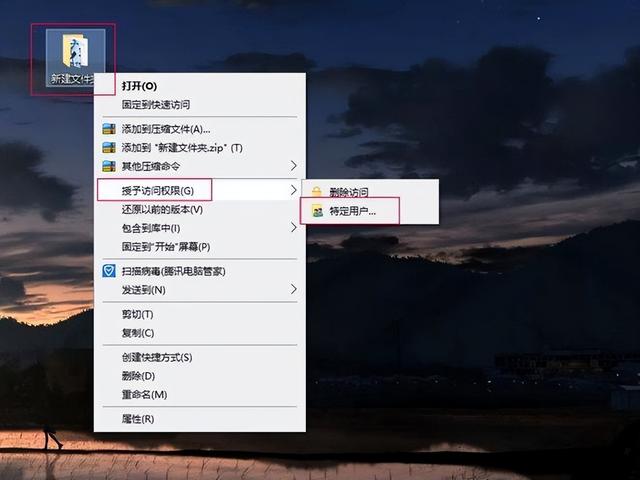
2、下拉列表里选择【Everyone】,并点击【添加】;
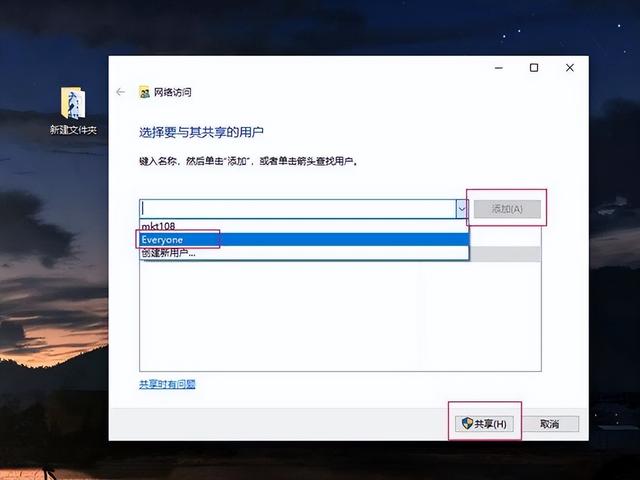
3、然后设置【Everyone】权限级别,再点击【共享】按钮,稍等几秒就会提示共享完成,最后点击【完成】即可;

4、在同一个局域网内的电脑B上,按下【Win+R快捷键】打开运行对话框中,输入:\\\\电脑A的IP地址,即可访问共享文件夹。
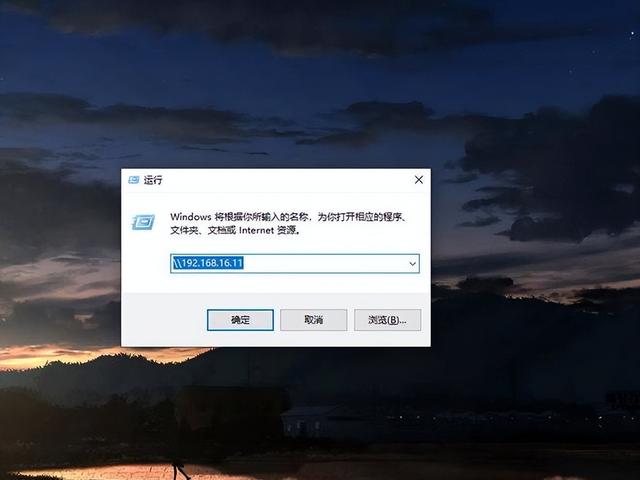
局域网内共享文件夹,支持设置只读或读取两种访问权限,并且传输速度非常快,所受到的限制也非常小!如果访问共享文件夹时,提示输入账号和密码,可以在【高级共享设置】中,勾选【关闭密码保护共享】即可解决问题。
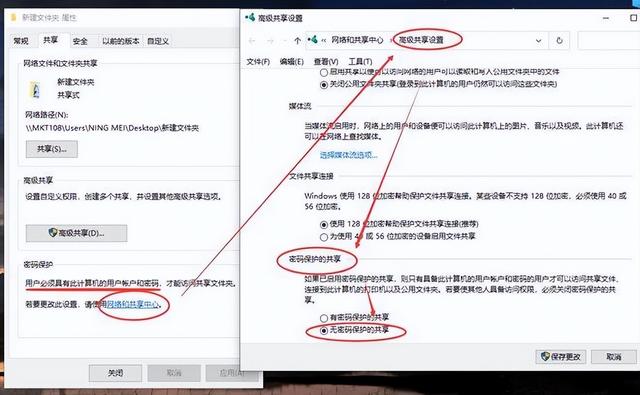
除了以上方法外,通过USB对拷线也可以实现两台电脑文件互传,比如说:优越者USB3.0数据对拷线,可以实现两台电脑设备之间的图片、文件、视频等数据高速共享传输,且支持鼠标、键盘分享功能。
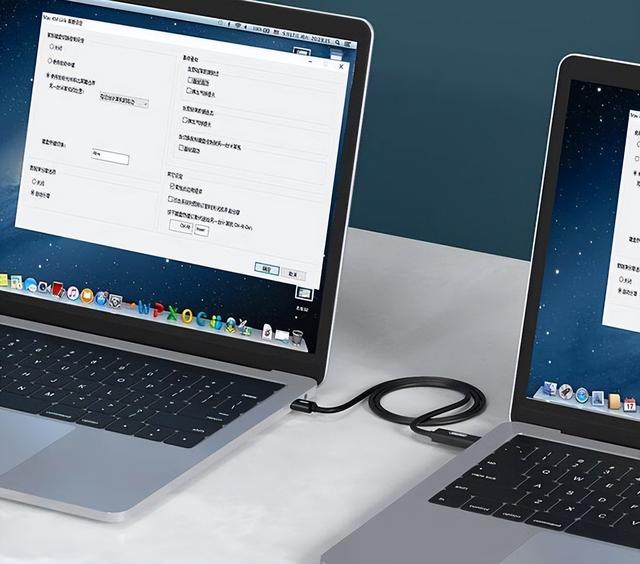
操作使用时,无需下载驱动点击即用,支持同一套键鼠操控:直接拖拽、右键复制粘贴、快捷键ctrl+c/ctrl+v均可直接对拷,还可对热键、音效、剪切簿等功能根据自身习惯设定。
本站部分文章来自网络或用户投稿,如无特殊说明或标注,均为本站原创发布。涉及资源下载的,本站旨在共享仅供大家学习与参考,如您想商用请获取官网版权,如若本站内容侵犯了原著者的合法权益,可联系我们进行处理。
